Tiesitkö, että Microsoft Teams voi näyttää reaaliaikaisia tekstityksiä kokousten aikana? Sovellus voi myös tunnistaa puhujan ja osoittaa henkilön, joka lausuu sanat. Tämä on kätevä ominaisuus, varsinkin jos koet ääniongelmia Teamsissa ja sinä ei kuule muita osallistujia.
Esimerkiksi jos olet äänekkäässä paikassa etkä voi käyttää kaiuttimia tai kuulokkeet, voit silti seurata keskustelua live-tekstitysten avulla. Lisäksi, jos jotkut kokouksen osallistujista ovat huonokuuloisia tai he eivät ole taitavia englantia, olemme varmoja, että livetekstitykset ovat hyödyllisiä.
Tässä oppaassa näytämme, kuinka voit ottaa tekstityksen käyttöön Microsoft Teamsissa. Listaamme myös joitain vinkkejä tarkempaan tekstitykseen.
Livetekstitysten ottaminen käyttöön tai poistaminen käytöstä Microsoft Teamsissa
Kun kokous on alkanut, siirry kokouksen säätimiin ja napsauta Lisää vaihtoehtoja. Napsauta sitten Ota livetekstitykset käyttöön.
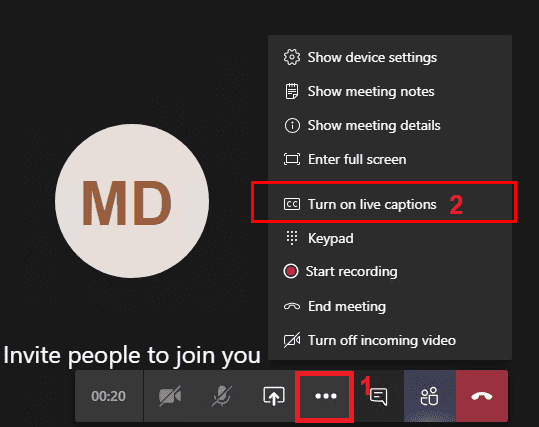
Voit poistaa ominaisuuden käytöstä napsauttamalla Lisää vaihtoehtoja ja valitsemalla sitten Poista livetekstitykset käytöstä.
Teamsin livetekstitysten rajoitukset

Muista, että livetekstitykset ovat saatavilla vain Yhdysvaltain englannin kielellä. Tiimit eivät litteröi muilla kielillä lausuttuja sanoja.
On syytä mainita, että tekstitykset eivät välttämättä ole niin tarkkoja, jos joku puhuu aksentilla. Tämä johtuu siitä, että AI-koulutusjärjestelmä perustuu äidinkielenään puhuvien äänitallenteisiin. Samasta syystä tekstitykset voivat olla vähemmän tarkkoja lasten tai henkilöiden, joilla on ainutlaatuinen äänisävy, äänet.
Jos osallistujat käyttävät kirosanoja tai törkeitä sanoja, Teams ei tallenna näitä sanoja livetekstituksiin. Sen sijaan sovellus näyttää kirosanat, kirosanat ja muut kirosanat.
Tekstitykset voivat olla vähemmän tarkkoja, jos taustamelua on paljon. Vastaavasti, jos useat osallistujat puhuvat samanaikaisesti, Teamsin on vaikea kirjoittaa sanojaan.
Vinkkejä tarkkaan tekstitykseen tiimeissä
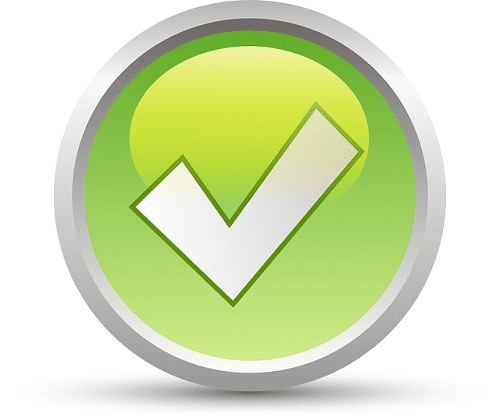
Puhu suoraan mikrofoniin. Älä puhu kuin konekivääri. Lausu sanasi selvästi ja hitaasti. Anna Teamsille tarpeeksi aikaa purkaa sanasi onnistuneesti.
Käytä korkealaatuista mikrofonia. Ihannetapauksessa käytä mikrofonia, joka pystyy vaimentamaan taustamelun. Jos olet toimistossasi ja useiden osallistujien odotetaan ottavan puheenvuoron, käytä mikrofonia, joka voi poimia ääntä kaukaa.
Hyvä tietää

Kun kokous on ohi, Microsoft poistaa pysyvästi kaikki kokouksen aikana tallentamat kuvatekstitiedot. Voit olla varma, että yritys ei tallenna tekstitystietojasi.
Teams luottaa Microsoftin automaattiseen puheentunnistustekniikkaan (ASR) live-tekstitykseen. Voit lukea lisää tästä puheen tekstiksi -tekniikasta osoitteessa Azure Speech Service -tukisivu.
Microsoft ASR toimii ilman ihmisen väliintuloa. Sen takana oleva tekoälyjärjestelmä ei vaadi ihmisen puuttumista ollenkaan. Tämän seurauksena kukaan ei voi käyttää kokouksen ääntä tai tekstityksiä. Toisin sanoen mitkään ihmiskorvat tai silmät eivät pääse käsiksi kokoustietoihisi.
Johtopäätös
Microsoft Teams Live Captions tekee kokouksista osallistavampia. Olitpa äänekkäässä ympäristössä tai et ole vielä taitava englantia, tämä ominaisuus helpottaa keskustelun seuraamista. Käytä korkealaatuista mikrofonia ja puhu suoraan siihen saadaksesi tarkan tekstityksen.
Oletko jo käyttänyt livetekstityksiä Teamsissa? Kerro meille lisää kokemuksistasi alla olevissa kommenteissa.